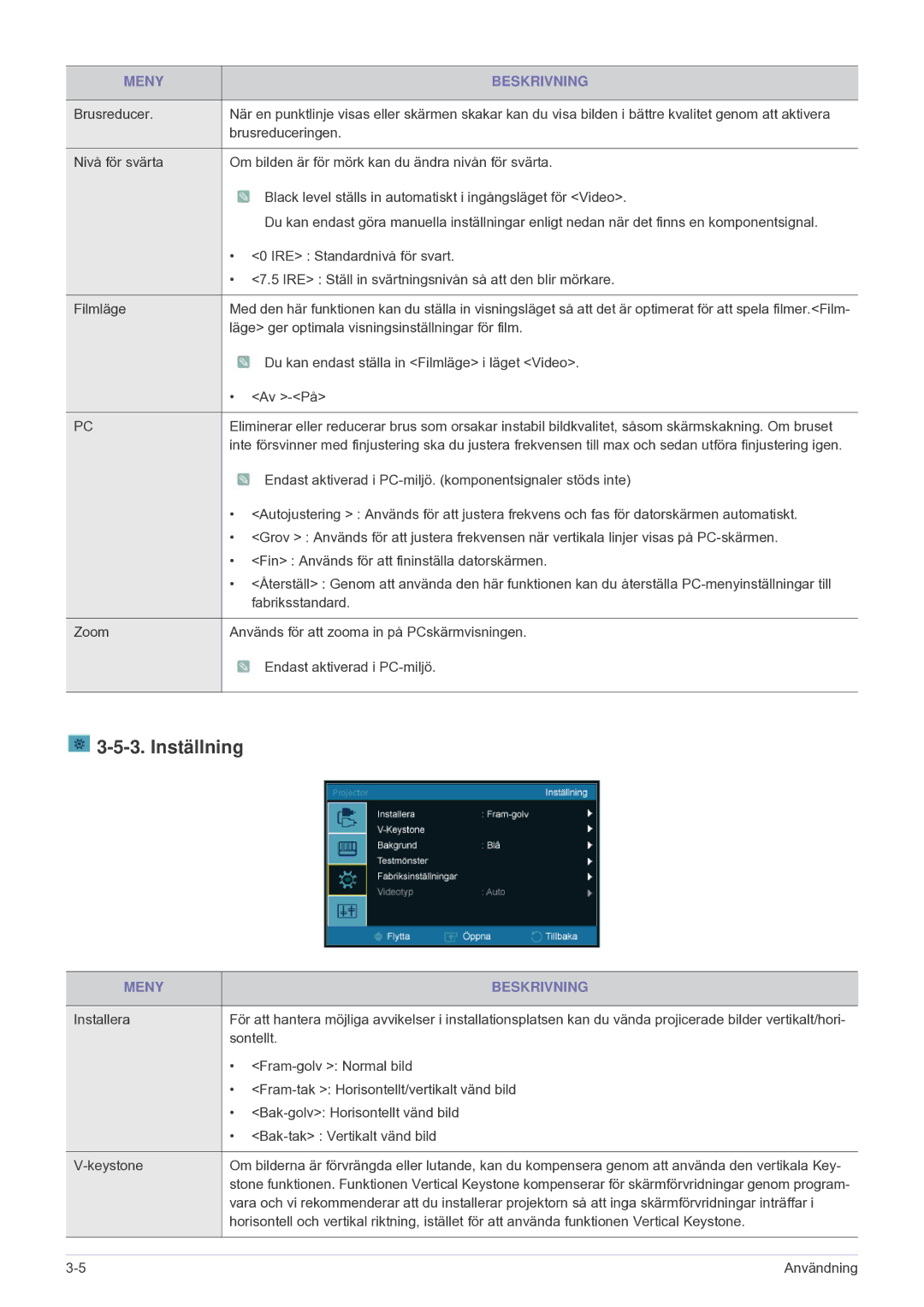MENY | BESKRIVNING |
|
|
Brusreducer. | När en punktlinje visas eller skärmen skakar kan du visa bilden i bättre kvalitet genom att aktivera |
| brusreduceringen. |
|
|
Nivå för svärta | Om bilden är för mörk kan du ändra nivån för svärta. |
| Black level ställs in automatiskt i ingångsläget för <Video>. |
| Du kan endast göra manuella inställningar enligt nedan när det finns en komponentsignal. |
| • <0 IRE> : Standardnivå för svart. |
| • <7.5 IRE> : Ställ in svärtningsnivån så att den blir mörkare. |
|
|
Filmläge | Med den här funktionen kan du ställa in visningsläget så att det är optimerat för att spela filmer.<Film- |
| läge> ger optimala visningsinställningar för film. |
| Du kan endast ställa in <Filmläge> i läget <Video>. |
| • <Av |
|
|
PC | Eliminerar eller reducerar brus som orsakar instabil bildkvalitet, såsom skärmskakning. Om bruset |
| inte försvinner med finjustering ska du justera frekvensen till max och sedan utföra finjustering igen. |
| Endast aktiverad i |
| • <Autojustering > : Används för att justera frekvens och fas för datorskärmen automatiskt. |
| • <Grov > : Används för att justera frekvensen när vertikala linjer visas på |
| • <Fin> : Används för att fininställa datorskärmen. |
| • <Återställ> : Genom att använda den här funktionen kan du återställa |
| fabriksstandard. |
|
|
Zoom | Används för att zooma in på PCskärmvisningen. |
| Endast aktiverad i |
|
|

3-5-3. Inställning
MENY | BESKRIVNING |
|
|
Installera | För att hantera möjliga avvikelser i installationsplatsen kan du vända projicerade bilder vertikalt/hori- |
| sontellt. |
| • |
| • |
| • |
| • |
|
|
Om bilderna är förvrängda eller lutande, kan du kompensera genom att använda den vertikala Key- | |
| stone funktionen. Funktionen Vertical Keystone kompenserar för skärmförvridningar genom program- |
| vara och vi rekommenderar att du installerar projektorn så att inga skärmförvridningar inträffar i |
| horisontell och vertikal riktning, istället för att använda funktionen Vertical Keystone. |
|
|
Användning |